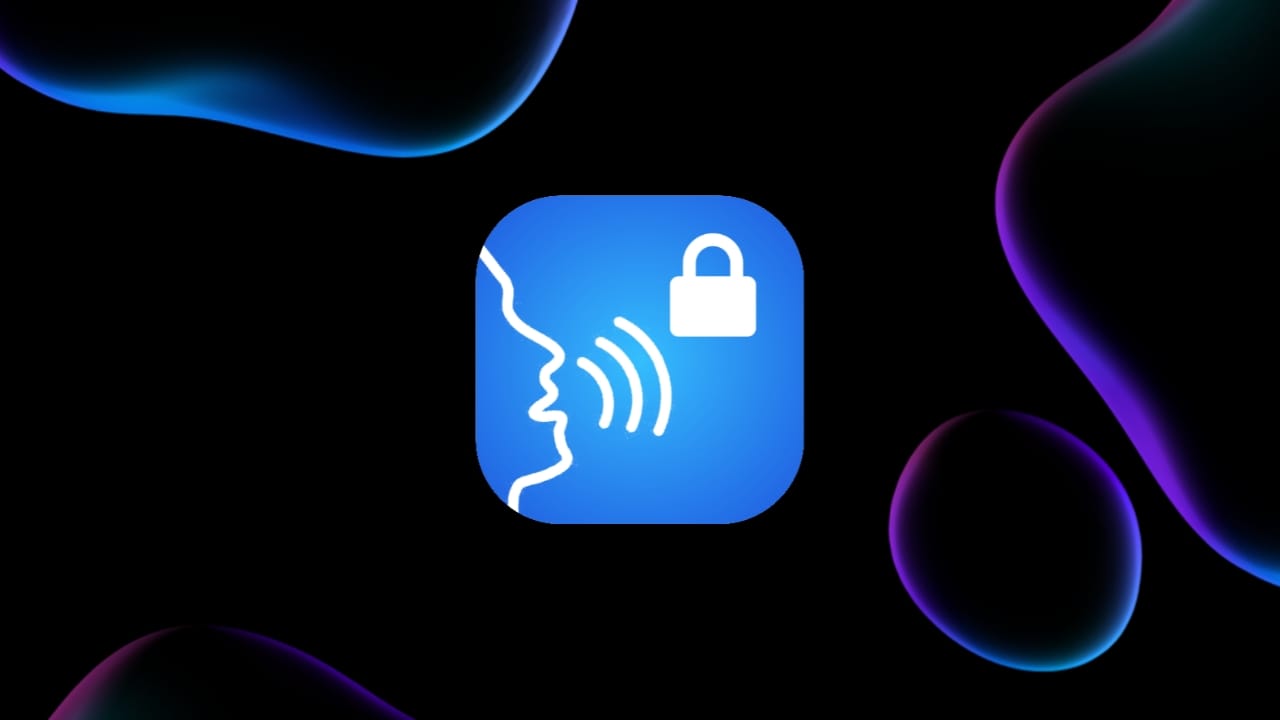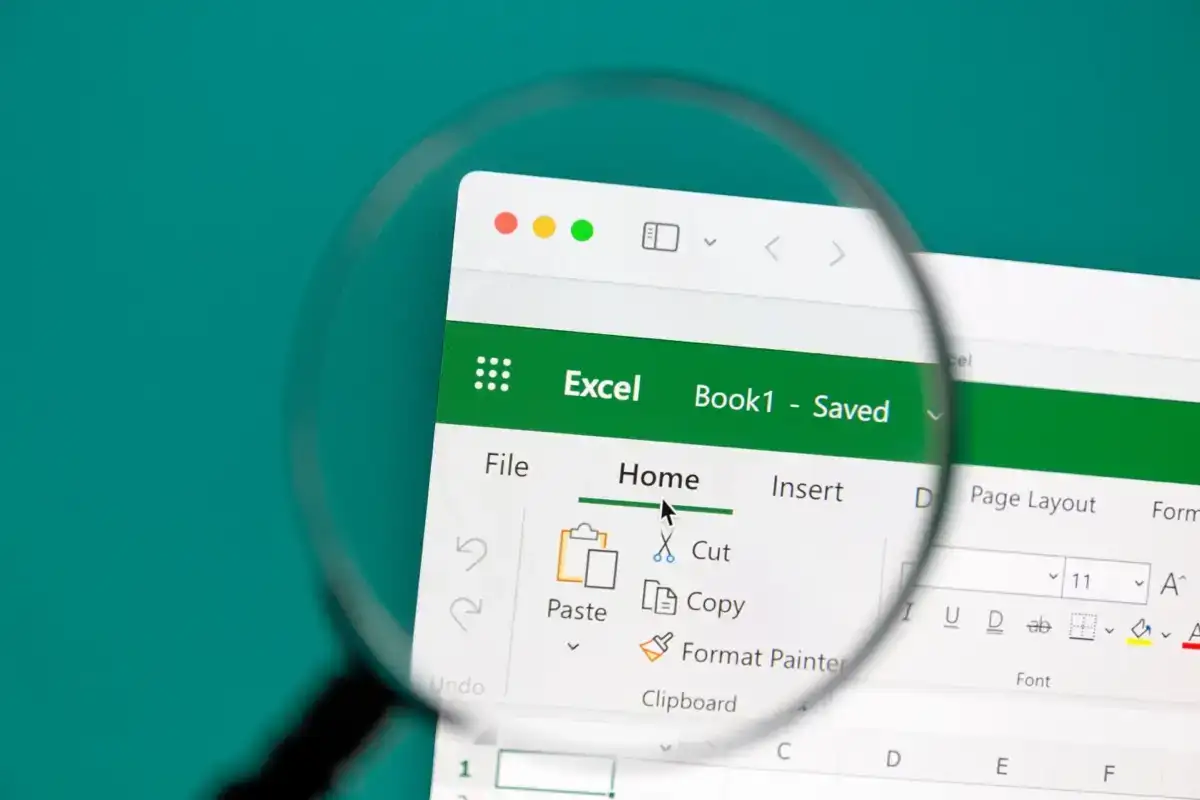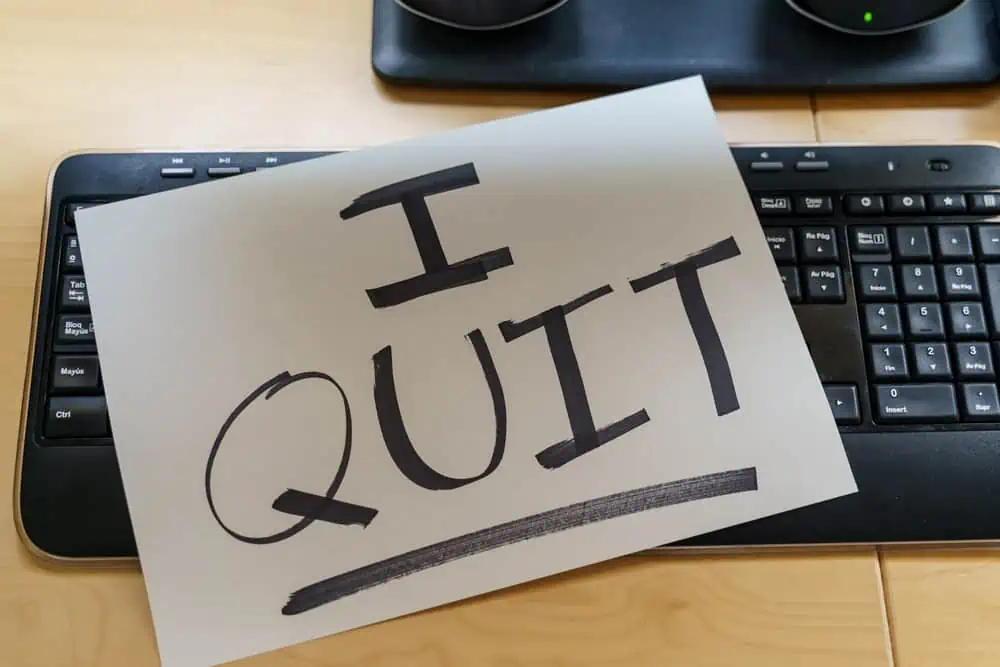Conclusiones clave
- Duplicar un documento de Word: puede copiar y pegar texto dentro de Word, duplicar archivos completos, usar "Guardar como" para crear una nueva copia, abrir un documento como una copia nueva o generar un documento nuevo a partir de uno existente.
- Razones para la duplicación: a menudo es necesario duplicar documentos para crear copias de seguridad, usar plantillas para formatos consistentes, administrar diferentes versiones de un documento o compartir copias conservando el original.
- Duplicar un archivo de Google Docs: en Google Docs, puede hacer fácilmente una copia de un documento seleccionando "Hacer una copia" en el menú Archivo, lo que le permite trabajar en el documento o compartirlo sin alterar el original.
En el mundo actual, a menudo necesitamos hacer copias de nuestros documentos, especialmente cuando trabajamos conMicrosoft Word. Hacer una copia puede ser útil para mantener seguro el archivo original mientras realizamos cambios, para utilizar un mismo documento de diferentes maneras o para guardar una copia de seguridad.
En esta publicación, veamos diferentes métodos con los que puedes hacer una copia de un documento de Word.
Tabla de contenido
- ¿Por qué duplicar un documento de Word?
- Cómo hacer una copia de un documento de Microsoft Word
- Bonificación: cómo duplicar un archivo de Google Docs
- Conclusión
¿Por qué duplicar un documento de Word?
Es posible que desee duplicar un documento por diversas razones; podría ser tan simple como mantener una copia de seguridad o compartirla entre dispositivos. Aquí hay algunas razones por las que quizás quieras considerar duplicar un documento de Word:
- Respaldo:A veces, es necesario realizar cambios en un documento sin alterar la versión original. Duplicar le permite crear una copia de seguridad y experimentar con ediciones manteniendo intacto el original.
- Plantillas:Si utiliza con frecuencia un diseño o formato de documento en particular, como, por ejemplo, un membrete, duplicar una plantilla le ahorra tiempo. Puedes reutilizar la estructura sin tener que empezar desde cero cada vez.
- Control de versiones:En documentos que evolucionan con el tiempo, como una copia de su currículum, es útil tener diferentes versiones de un documento. Puede realizar un seguimiento de los cambios o volver a versiones anteriores si es necesario.
- Intercambio:Al compartir documentos con otras personas, suele ser más seguro enviar una copia. Esto garantiza que su archivo original permanezca inalterado, incluso cuando los colaboradores realicen cambios.
LEER MÁS: Cómo convertir un documento de Word a PDF ➜
Hay muchas formas diferentes de hacer una copia de su documento de Microsoft Word.
1. Copiar y pegar texto dentro de Word
Una de las formas más sencillas de duplicar un documento de Word es copiar el contenido del archivo original y pegarlo en uno nuevo. Siga estos sencillos pasos para hacerlo:
Empezar porabriendo el documento de Worddesea duplicar.
Para seleccionar todo el contenido, haz clic al principio de tu texto yarrastra el cursor hasta el final. Alternativamente, puede usar atajos de teclado: PresioneTeclas Mayús y Av Págjuntos, o en algunas computadoras portátiles,Mayús + Fn + Av Pág, después de colocar el cursor al inicio de su documento.
Haga clic derecho en el texto seleccionado yelegirCopiar outilizar elAtajo de teclado Ctrl + C en Windows y Comando + C en Mac.
Ir alPestaña de archivo, seleccionarNuevo, y luegoelija documento en blancopara abrir un nuevo archivo de Word.
En el nuevo documento,haga clic derechodonde desea insertar el texto yelegirPegar outilizar elAtajos de teclado Ctrl + V en Windows y Comando + V en Mac.

Si sigue estos pasos, podrá duplicar de forma rápida y precisa el contenido de su documento de Word.
2. Duplicar archivos completos de Word
Duplicar un documento de Word es otro método sencillo que no requiere abrir el archivo. Este proceso es similar para ambos.ventanasyImpermeableusuarios. Esto es lo que debes hacer:
AbiertoExplorador de archivos (Windows)oBuscador (Mac)y vaya a la carpeta donde está almacenado su documento de Word original.
Haga clic en el archivo de Wordquieres duplicar.
Haga clic derecho en el archivo. Tanto en Windows como en Mac,elige Copiaren el menú desplegable o utilice elControl/Comando + acceso directo C.

Navegue hasta la carpeta donde desea colocar la copia.
Haga clic derecho en un área vacíade la carpeta. Finalmente,seleccione Pegar, o utilizar elControl/Comando + acceso directo V.

Luego, el sistema operativo creará una copia de su documento en la ubicación seleccionada. Esta copia será un duplicado exacto de su archivo original, lo que le permitirá mantener el documento original sin cambios.
3. Utilizar 'Guardar como' para crear una copia
La creación de una copia de su documento de Word también se puede realizar de manera eficiente utilizando el botón "Guardar como" característica. Este método es ideal cuando necesita hacer un duplicado de su archivo mientras lo mantiene abierto. He aquí cómo hacerlo:
Comience abriendo el documento de Wordquieres copiar.
Haga clic en elPestaña de archivoen la esquina superior izquierda de la ventana de Word. En el menú, seleccioneGuardar como.

En versiones anteriores de Word, se le mostrará directamente un cuadro de diálogo Guardar como, donde podrá buscar y elegir una nueva ubicación para guardar la copia o simplemente darle un nuevo nombre al archivo.

En versiones más nuevas, es posible que tengas que hacer otro clic,Archivo > Guardar como> luego elija el botón Examinar para seleccionar una ruta.

Una vez que haya seleccionado la ubicación y haya nombrado su archivo,haga clic en Guardar. Esta acción crea una copia de su documento, que puede editar independientemente del original.

Este método es beneficioso para mantener la integridad de su documento original mientras trabaja o distribuye una versión modificada.
4. Abrir un documento como una copia nueva
Si necesita trabajar en un documento y asegurarse de que el original permanezca inalterado, puede abrirlo como una copia nueva. Este método es útil cuando desea ver o editar un documento sin afectar el archivo original. A continuación se explica cómo abrir un documento como una copia nueva:
Haga clic en elPestaña de archivo, que normalmente se encuentra en la esquina superior izquierda de la ventana de Word. De las opciones presentadas,elija Abrir > Examinar.

Navegue hasta la ubicación donde está almacenado el documento deseado. En lugar de abrir directamente el archivo,haga clic en él para seleccionarlo.
Con el documento seleccionado, busque unicono con un triángulo con la punta inferior justo al lado de la opción Abrir, haga clic en él,yelija Abrir como copia, o una variación similar.

El documento se abrirá como una copia nueva no guardada. Esto le permite realizar cambios y guardarlos como un archivo separado, manteniendo intacto el documento original.
5. Generar un documento nuevo a partir de uno existente
Otra forma eficaz de crear un duplicado de un documento de Word es generando un documento nuevo a partir de uno existente. Este método es útil cuando desea utilizar el contenido o el diseño de un archivo existente como punto de partida para un documento nuevo. Así es como puedes hacerlo:
Tenga en cuenta que la opción sólo estaría disponible en versiones anteriores de Word, como Microsoft Word 2010.
Abra la aplicación Word en su computadora.
Haga clic en elPestaña de archivoen la esquina superior izquierda de la ventana de Word. Desde el menú,seleccione Nuevo.
En el menú Nuevo, busque una opción que digaNuevo a partir de existente.

Aparecerá un cuadro de diálogo que le pedirá que elija un documento existente. Busque la ubicación del archivo que desea utilizar como base para su nuevo documento y selecciónelo.
Una vez que haya seleccionado el archivo,haga clic en Crear nuevo. Word abrirá un nuevo documento que contiene todo el contenido y formato del archivo original.

Ahora puede editar este nuevo documento según sea necesario. Recuerde guardarlo con un nuevo nombre de archivo o en una ubicación diferente para mantenerlo separado del original.
Bonificación: cómo duplicar un archivo de Google Docs
Duplicar unDocumentos de GoogleEl archivo es un proceso sencillo, ideal para cuando necesita una copia de su documento para diferentes propósitos manteniendo el archivo original sin cambios. A continuación se explica cómo hacerlo:

- Comience navegando hasta elArchivo de Documentos de Googlequieres duplicar. Puede hacerlo a través de su Google Drive o abriendo un enlace directo al documento.
- Una vez que su documento esté abierto, busque elPestaña de archivoubicado en la esquina superior izquierda de la interfaz de Google Docs. Haga clic en esto para abrir un menú desplegable.
- En el menú desplegable, busque y seleccione la opción que dicehacer una copia. Esto hará una copia del documento existente.
LEER MÁS: Cómo agregar Word Art en Google Docs en computadoras de escritorio y dispositivos móviles ➜
Conclusión
En conclusión, Microsoft Word ofrece varios métodos para duplicar documentos, cada uno de los cuales atiende a diferentes necesidades y escenarios.
Ya sea que simplemente esté copiando y pegando contenido dentro de Word, duplicando archivos completos a través de su sistema operativo, usando 'Guardar como' para una copia directa, abriendo un documento como una copia nueva o generando un documento nuevo a partir de uno existente, hay una opción para todos.
Preguntas frecuentes
¿Puedo duplicar un documento de Word si solo tengo un visor y no la versión completa de Word?
Sí, aún puedes duplicar el archivo usando el explorador de archivos de tu sistema operativo copiando y pegando el archivo completo, incluso si no puedes editar el documento en Word.
¿Copiar un documento de Word también copiará su formato e imágenes?
Sí, cuando duplica un documento de Word utilizando cualquiera de los métodos mencionados, también se copian todos los formatos, imágenes y otros elementos del documento.
¿Cómo me aseguro de que mi documento duplicado no sobrescriba el original?
Guarde siempre el documento duplicado con un nombre diferente o en una ubicación diferente. Esta práctica es particularmente importante cuando se utiliza el método "Guardar como".
![4 formas comprobadas de cómo hacer una copia de seguridad de OPPO en Mac [probada y verdadera]](https://elsefix.com/statics/image/placeholder.png)